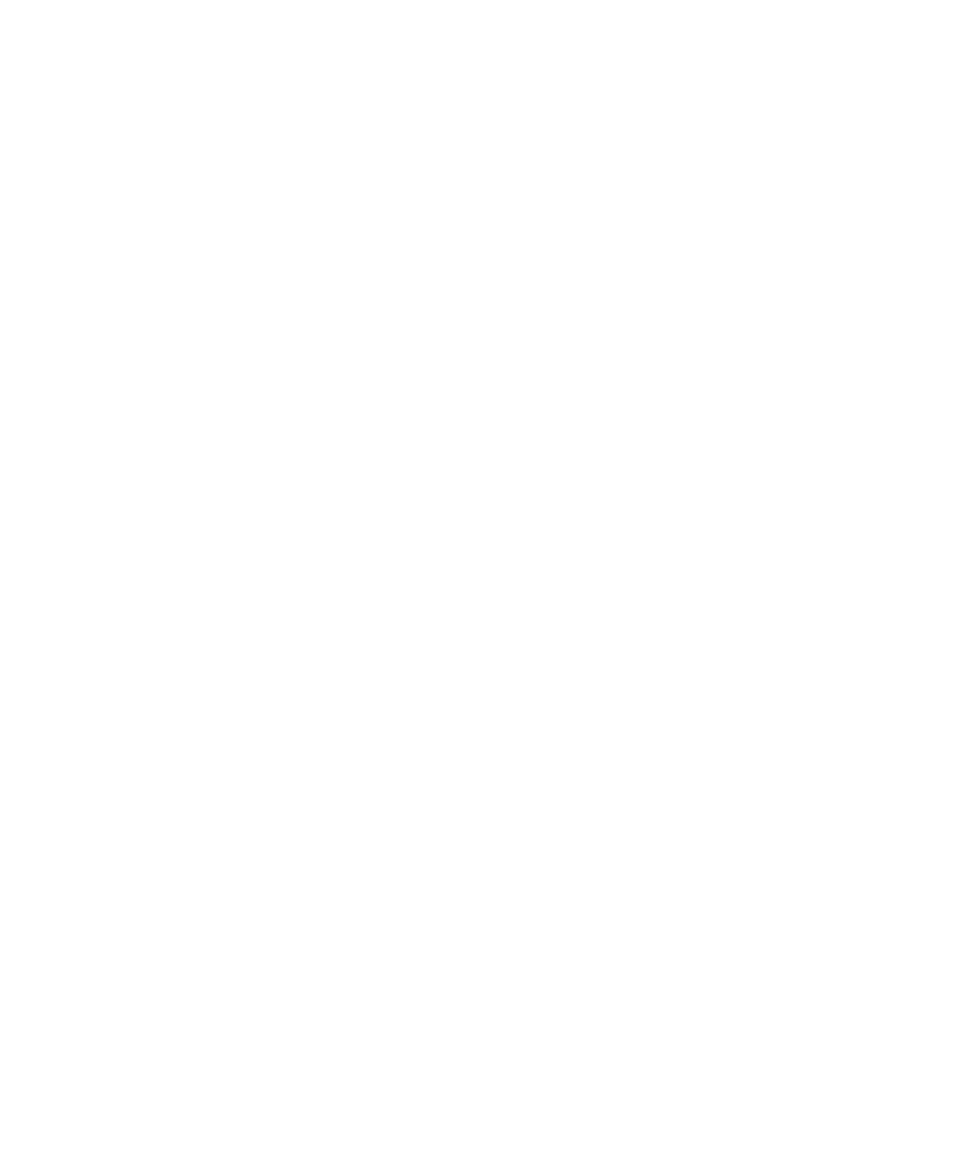
Memória törlése
A memóriatörlésről
A memóriatörlés célja a bizalmas adatok törlése a BlackBerry® készülék ideiglenes memóriájából. Fontos adatok
például a kulcstárböngésző gyorsítótárának adatai, e-mail üzenetek nem titkosított adatai, LDAP hitelesítési jelszavak,
továbbá a tanúsítvány- és kulcskeresések adatai.
Ha a memóriatörlést bekapcsolja, a memóriatörlés alkalmazás automatikusan törli a fontos adatokat a következő
esetekben:
•
ha a készüléket a tartójába helyezi
•
ha egy meghatározott ideig nem használja a készüléket
•
ha a számítógéppel szinkronizálja
•
ha átállítja a készülékben az időt vagy az időzónát
•
ha zárolja a készüléket
Felhasználói útmutató
Biztonság
284
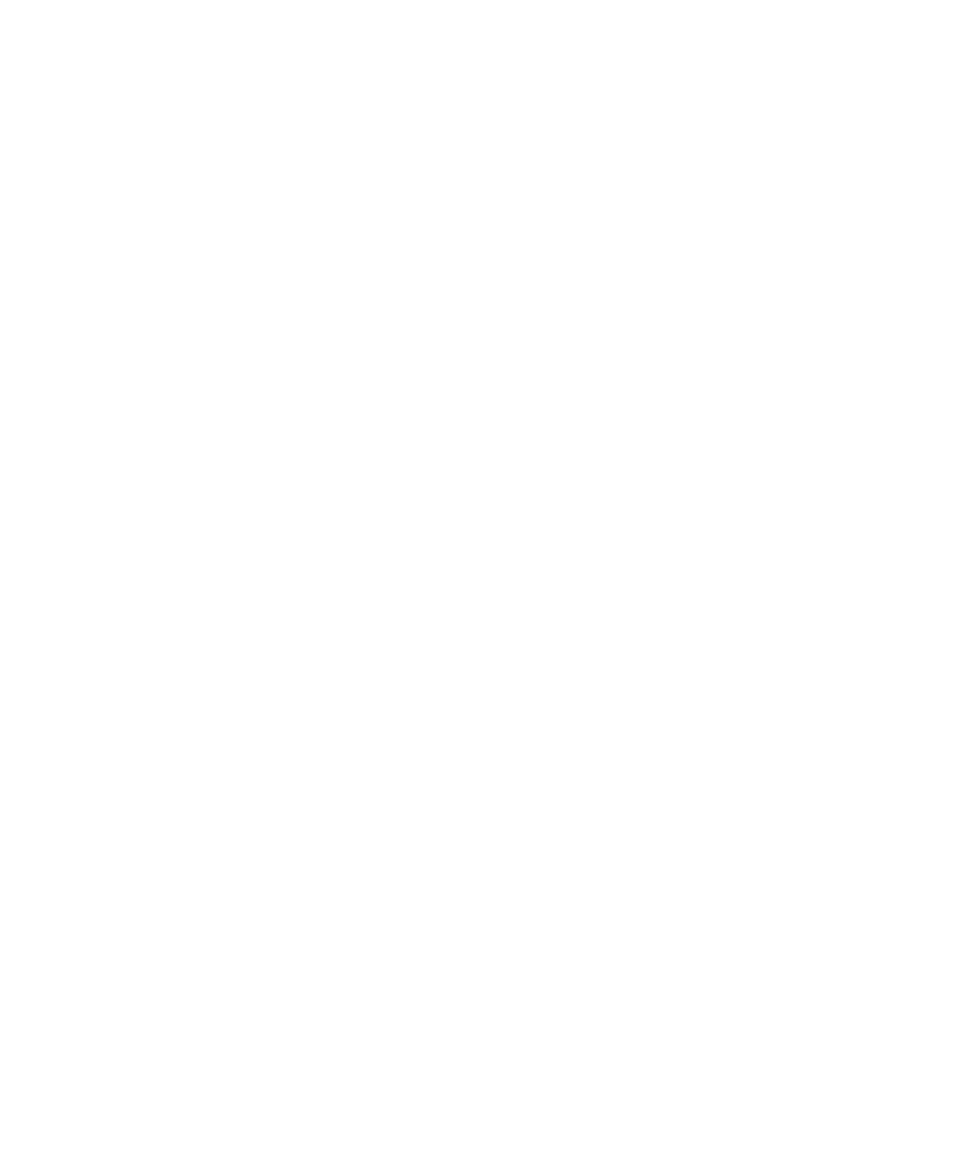
Memóriatörlés bekapcsolása
1. A kezdőképernyőn vagy egy mappában kattintson a Beállítások ikonra.
2. Kattintson a Biztonsági beállítások elemre.
3. Kattintson a Speciális biztonsági beállítások elemre.
4. Kattintson a Memória törlése gombra.
5. Állítsa az Állapot mezőt Engedélyezve értékre.
6. Nyomja meg a Menü gombot.
7. Kattintson a Mentés elemre.
A készülék fontos adatainak a készülékmemóriából való törlési
időpontjának módosítása
1. A kezdőképernyőn vagy egy mappában kattintson a Beállítások ikonra.
2. Kattintson a Biztonsági beállítások elemre.
3. Kattintson a Speciális biztonsági beállítások elemre.
4. Kattintson a Memória törlése gombra.
5. Hajtsa végre a következő műveletek valamelyikét:
• Ahhoz, hogy a BlackBerry® készülék ne töröljön fontos adatokat, amikor a készüléket a tartójába helyezi, állítsa
a Törlés a tartóba helyezéskor mezőt Nem értékre.
• Ahhoz, hogy a készülék ne töröljön fontos adatokat, amikor a készülék meghatározott ideig használaton kívül
van, állítsa a Törlés, ha nincs használatban mezőt Nem értékre.
• A készülék használatának befejezése és a fontos adatok törlése között eltelt időt a Használaton kívül idő
túllépése mezőben állíthatja be.
6. Nyomja meg a Menü gombot.
7. Kattintson a Mentés elemre.
Fontos alkalmazásadatok törlése a készülék ideiglenes memóriájából
1. A kezdőképernyőn vagy egy mappában kattintson a Beállítások ikonra.
2. Kattintson a Biztonsági beállítások elemre.
3. Kattintson a Speciális biztonsági beállítások elemre.
4. Kattintson a Memória törlése gombra.
5. Az összes alkalmazás fontos adatainak törléséhez nyomja meg a Menü gombot. Kattintson a Törlés most elemre.
Memóriatörlés alkalmazás ikonjának megjelenítése a kezdőképernyőn
1. A kezdőképernyőn vagy egy mappában kattintson a Beállítások ikonra.
2. Kattintson a Biztonsági beállítások elemre.
3. Kattintson a Speciális biztonsági beállítások elemre.
4. Kattintson a Memória törlése gombra.
5. Állítsa az Ikon megjelenítése a kezdőképernyőn mezőt Igen értékre.
Felhasználói útmutató
Biztonság
285
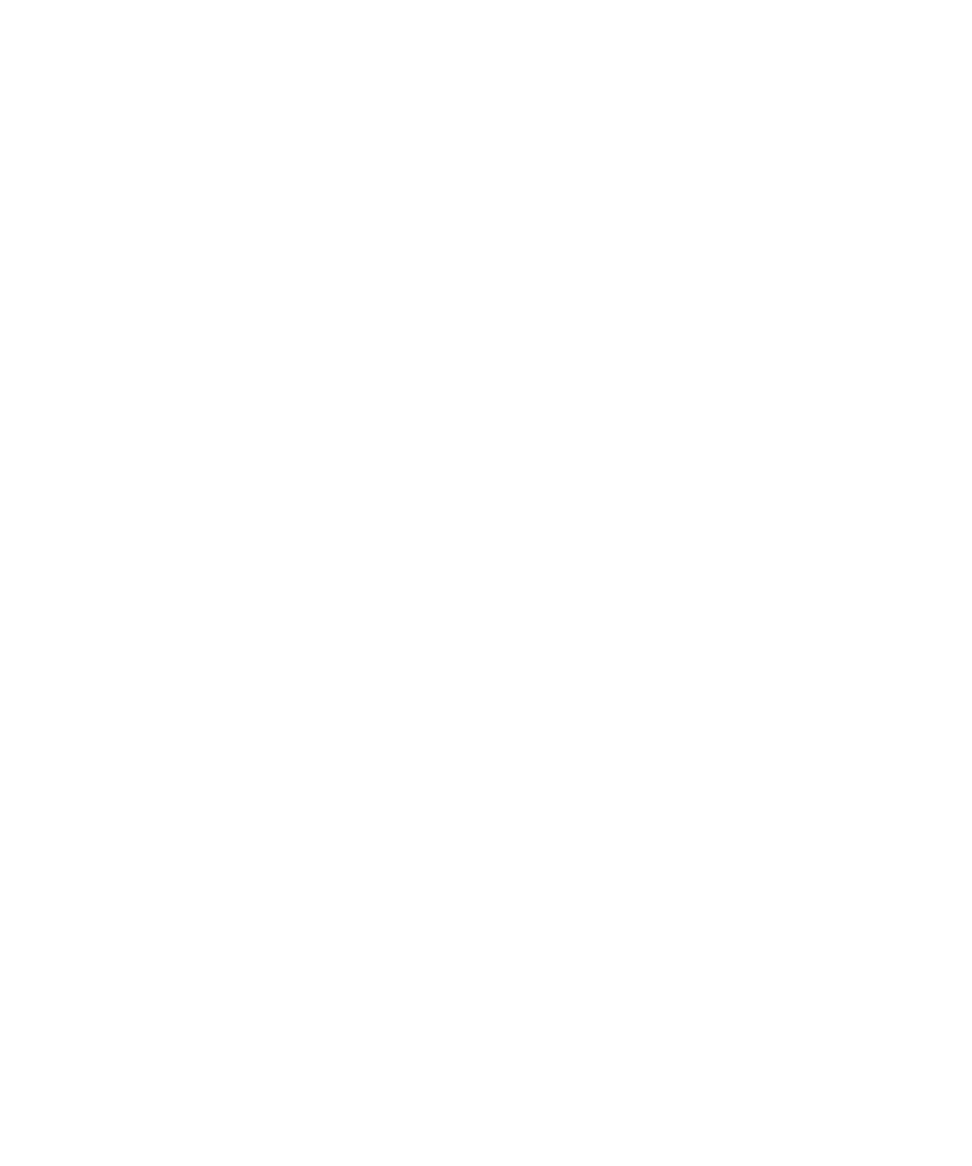
6. Nyomja meg a Menü gombot.
7. Kattintson a Mentés elemre.